Win10分区整数如何计算?Win10分区整数计算的方法
更新时间:2023-03-22 08:51:53作者:huige
如何计算Win10分区整数?如果在对窗口进行分区时,简单地以1GB = 1024MB的方式输入计算值,得到的结果总是259.5 GB/59.99 GB/60.01 GB之类的,而不是一个整数,那么如何计算分区整数呢?让我们和边肖一起来看看吧。
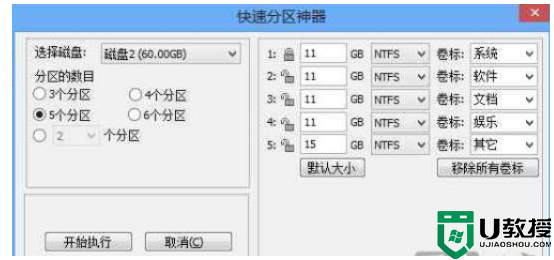
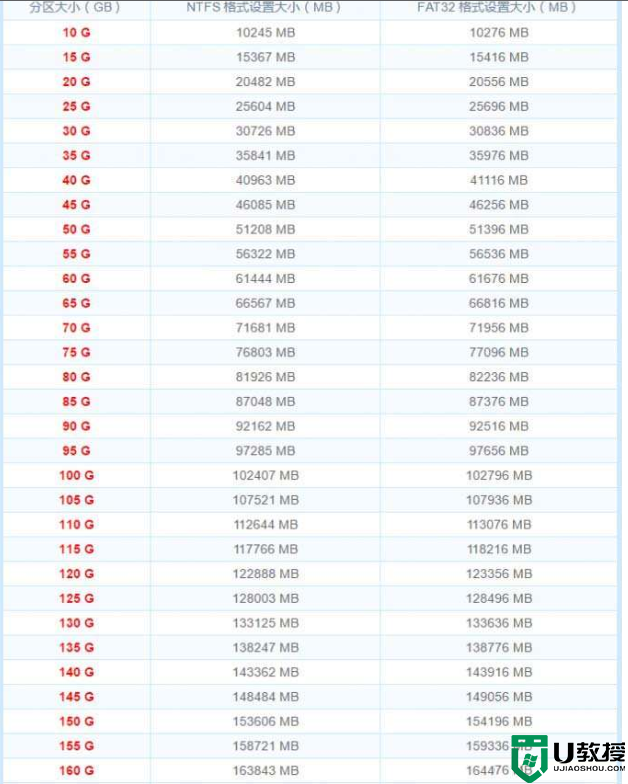
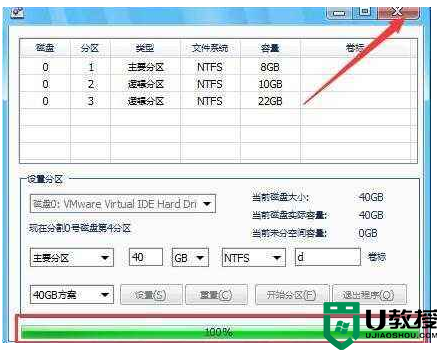
Win10分区中整数计算的方法
1.公式为:(x-1) × 4+1024× x = y。
2.如果你想得到Windows的整数分区,你必须知道一个公式。
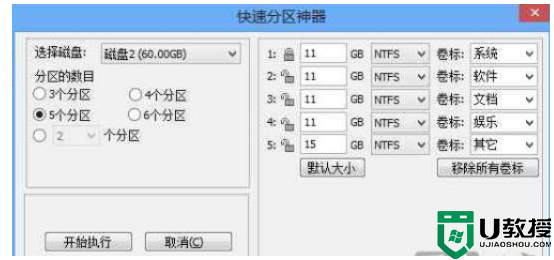
Windows只能将此公式计算出的值识别为整数GB值。
如何计算Win10分区整数?
3.其中x是所需的整数分区值,以GB为单位,y是分区时应该输入的数字,以MB为单位。
4.比如你想在Windows下获得3GB的空间,分区的时候应该输入(3-1)×4+1024×3=3080。
5.以下是一些常见的例子。
5GB:(5-1)×4+1024×5=5136
10GB:(10-1)×4+1024×10=10276
15GB:(15-1)×4+1024×15=15416
20GB:(20-1)×4+1024×20=20556
6.异次元的网站上已经推出了一款“在线硬盘整数分区计算器”。
你可以输入你想要的整数GB值,他可以帮你计算你需要输入多少MB。
但是很多人发现直接输入这个结果得不到一个整数。其实这里有一个需要注意的地方。
因为当Windows对第一个分区进行分区时,会自动创建另外三个隐藏分区。
它们的大小如下(这是我在Surface Pro 3上安装Windows 10的例子,
7.我不确定系统不同版本的隐藏分区大小是否相同,请参考自己的电脑):
Windows 10自动创建的隐藏分区大小列表。
450 MB恢复分区
100 MB系统分区
16 MB MSR(保留)
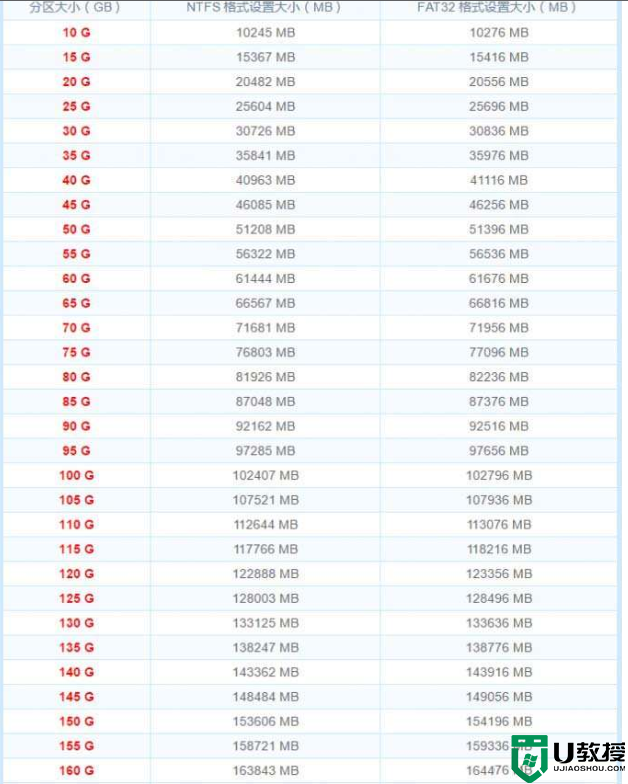
如何计算Win10分区整数?
8.因此,在计算第一个分区时,应该先删除所有隐藏分区(列表中只剩下一个未分配的空间)。
尝试创建一个分区一次,得到所有隐藏分区的大小并记下来。再次删除并重新创建它,
然后将“在线整数分区计算器”的结果加到这些隐藏分区的大小之和上,才能实现整数分区。
比如以60GB为例,我通过计算器得到\u 0 \u 261444 MB。
那么我最后需要输入的第一个分区的值应该是0261444+450+100+16 = 62010。
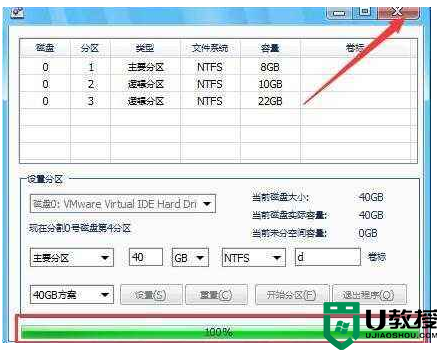
如何计算Win10分区整数?
9,所以总结起来就是:
磁盘C的分区大小=计算器得出的值+隐藏分区大小之和。
其他分区大小=计算器计算的值。
Windows 10的C整合数分区可以用这个方法计算。而剩下的分区只需要根据计算器的值输入即可。
Win10分区整数如何计算?Win10分区整数计算的方法相关教程
- 装win10系统, c盘整数分区的步骤 Win10 怎样计算硬盘整数分区
- win10硬盘分区后怎么重新调整分区大小 win10调整硬盘分区大小的方法
- Win7计算机达到最大连接数怎么办 Win7计算机达到最大连接数的解决方法 系统之家
- win10怎么调出计算器功能 分享快速调出win10计算器功能的四种方法
- win10计算器在哪里 win10计算器的打开方法
- 我的win10没有计算器怎么办 win10电脑没有计算器解决方法
- 怎么重新安装win10计算器 win10计算器如何重新安装
- win10如何打开计算机管理 win10系统计算机管理在哪
- win10计算器找不到了怎么回事 win10计算器不见了如何解决
- 电脑win10计算器如何使用 win10电脑计算器在哪里
- Win11如何替换dll文件 Win11替换dll文件的方法 系统之家
- Win10系统播放器无法正常运行怎么办 系统之家
- 李斌 蔚来手机进展顺利 一年内要换手机的用户可以等等 系统之家
- 数据显示特斯拉Cybertruck电动皮卡已预订超过160万辆 系统之家
- 小米智能生态新品预热 包括小米首款高性能桌面生产力产品 系统之家
- 微软建议索尼让第一方游戏首发加入 PS Plus 订阅库 从而与 XGP 竞争 系统之家
win10系统教程推荐
- 1 window10投屏步骤 windows10电脑如何投屏
- 2 Win10声音调节不了为什么 Win10无法调节声音的解决方案
- 3 怎样取消win10电脑开机密码 win10取消开机密码的方法步骤
- 4 win10关闭通知弹窗设置方法 win10怎么关闭弹窗通知
- 5 重装win10系统usb失灵怎么办 win10系统重装后usb失灵修复方法
- 6 win10免驱无线网卡无法识别怎么办 win10无法识别无线网卡免驱版处理方法
- 7 修复win10系统蓝屏提示system service exception错误方法
- 8 win10未分配磁盘合并设置方法 win10怎么把两个未分配磁盘合并
- 9 如何提高cf的fps值win10 win10 cf的fps低怎么办
- 10 win10锁屏不显示时间怎么办 win10锁屏没有显示时间处理方法

